Sobald Sie Icinga installiert haben, können Sie das System über das Webinterface überwachen; standardmäßig ist es darauf beschränkt, die lokale Maschine zu überwachen, auf der Icinga installiert ist. Wenn Sie die Remote-Linux-Box oder Windows-Box überwachen möchten, müssen Sie das Nagios-Plugin und das NRPE-Add-On auf der Remote-Box installiert haben. Sobald das Plugin und Add-on installiert sind, müssen Sie den Icinga-Server konfigurieren, um die Informationen von der entfernten Maschine zu sammeln und sie auf der Weboberfläche anzuzeigen.
Wenn Sie Icinga noch installieren müssen; Besuchen Sie den Beitrag Installieren von Icinga auf Centos 7. Die Überwachung des Remote-Linux-Systems umfasst die 6 Schritte
Icinga-Remote-Host:
- Benutzerkonto hinzufügen
- Laden Sie das Nagios-Plugin herunter und installieren Sie es
- NRPE-Add-on installieren
- NRPE-Add-On konfigurieren
Icinga-Server-Host:
- Icinga-Server konfigurieren
- Remote-Rechner überwachen.
Icinga-Remote-Host:
Installieren Sie die erforderlichen Pakete.
yum install gcc cpp glibc-devel glibc-headers kernel-headers libgomp libmpc mpfr make openssl* xinetd
Benutzerkonto hinzufügen:
Bevor Sie mit der Installation fortfahren, erstellen Sie einen neuen Benutzer mit dem Namen „icinga“ und geben Sie ihm ein Passwort.
useradd icinga
Legen Sie das Passwort fest.
passwd icinga
Nagios-Plugin herunterladen und installieren:
Laden Sie die Nagios-Plug-ins mit dem folgenden Befehl auf den Remote-Host herunter (Für die neueste Version besuchen Sie die Nagios-Website)
cd /tmp wget http://nagios-plugins.org/download/nagios-plugins-2.0.3.tar.gz
Extrahieren Sie den Nagios-Plugin-Tarball.
tar -zxvf /tmp/nagios-plugins-2.0.3.tar.gz cd /tmp/nagios-plugins-2.0.3
Kompilieren und installieren Sie das Plugin.
./configure --prefix=/usr/local/icinga --with-cgiurl=/icinga/cgi-bin --with-nagios-user=icinga --with-nagios-group=icinga make make install
Ändern Sie die Berechtigung des Nagios-Plugin-Verzeichnisses auf dem Remote-Host.
chown icinga:icinga /usr/local/icinga/ chown -R icinga:icinga /usr/local/icinga/libexec/
Laden Sie das NRPE-Add-on herunter und installieren Sie es:
Besuchen Sie die Nagios-Download-Seite und laden Sie das NRPE-Add-on herunter.
cd /tmp wget http://downloads.sourceforge.net/project/nagios/nrpe-2.x/nrpe-2.15/nrpe-2.15.tar.gz
Extrahieren Sie nach dem Herunterladen die Tar-Kugel.
tar -zxvf /tmp/nrpe-2.15.tar.gz cd /tmp/nrpe-2.15
Kompilieren Sie es.
./configure --with-nagios-user=icinga --with-nagios-group=icinga --with-nrpe-group=icinga --with-nrpe-user=icinga --prefix=/usr/local/icinga make all make install-plugin make install-daemon make install-daemon-config make install-xinetd
NRPE-Add-on konfigurieren:
NRPE ist Teil des xinetd-Daemons, ändern Sie die NRPE-Konfigurationsdatei, um die Verbindung vom Nagios-Server zu akzeptieren, bearbeiten Sie /etc/xinetd.d/nrpe.
vi /etc/xinetd.d/nrpe
Fügen Sie die IP-Adresse des Nagios-Servers wie unten beschrieben hinzu.
only_from = 127.0.0.1 192.168.12.151
Fügen Sie den NRPE-Port am Ende der Datei /etc/services hinzu.
nrpe 5666/tcp # NRPE
Starten Sie den Xinetd.d-Dienst neu.
systemctl restart xinetd.service
Bestätigen Sie, dass NRPE Listening.
netstat -at | grep 5666 tcp6 0 0 :::5666 :::* LISTEN 26780/xinetd
Bestätigen Sie die NRPE-Funktion.
/usr/local/nagios/libexec/check_nrpe -H 127.0.0.1 NRPE v2.15
Ändern Sie die NRPE-Konfigurationsdatei:
Ändern Sie die /usr/local/icinga/etc/nrpe.cfg auf dem Remote-Host. Sie enthält das Befehlsargument zum Überprüfen des Dienstes auf dem Remote-Host. Die Datei nrpe.cfg enthält die grundlegenden Befehle zum Überprüfen der Remote-Dienste, unten sind die Befehlszeilen zum Überprüfen der CPU-Last und des laufenden Prozesses. Die check_load und check_total_procs müssen in die Vorlagendatei auf dem Serverhost eingetragen werden, um die Überwachung zu aktivieren.
command[check_load]=/usr/local/nagios/libexec/check_load -w 15,10,5 -c 30,25,20 command[check_total_procs]=/usr/local/nagios/libexec/check_procs -w 150 -c 200
Im obigen Befehl steht -w für Warnung, während -c für kritischen Alarm steht. Wenn Sie beispielsweise den zweiten Befehl auf dem Terminal ausführen, wird der laufende Prozess überprüft. Es wird warnen, wenn der Prozess mehr als 150 beträgt, oder es wird kritisch gemeldet, wenn der Prozess mehr als 200 beträgt, und gleichzeitig wird OK angezeigt, wenn der Prozess unter 150 liegt.
/usr/local/icinga/libexec/check_procs -w 150 -c 200 PROCS OK: 17 processes | procs=17;150;200;0;
Ändern Sie zu Testzwecken die Warnung in 15 und die kritische in 150, da auf dem Server nur sehr wenige Prozesse ausgeführt werden. Jetzt können Sie die Warnmeldung sehen, die Sie Ihren Anforderungen entsprechend ändern können.
/usr/local/icinga/libexec/check_procs -w 15 -c 200 PROCS WARNING: 17 processes | procs=17;15;200;0;
Icinga-Server-Host:
Auf dem Icinga-Server müssen wir das NRPE-Add-On und das Template des Remote-Hosts installiert haben.
NRPE-Add-on installieren:
Besuchen Sie die Nagios-Download-Seite und laden Sie das NRPE-Add-on herunter.
cd /tmp wget http://downloads.sourceforge.net/project/nagios/nrpe-2.x/nrpe-2.15/nrpe-2.15.tar.gz
Extrahieren Sie nach dem Herunterladen die Tar-Kugel.
tar -zxvf /tmp/nrpe-2.15.tar.gz cd /tmp/nrpe-2.15
Kompilieren Sie es.
./configure --with-nagios-user=icinga --with-nagios-group=icinga --with-nrpe-group=icinga --with-nrpe-user=icinga --prefix=/usr/local/icinga make all make install-plugin
Nagios-Server konfigurieren:
Jetzt ist es an der Zeit, den Icinga-Server so zu konfigurieren, dass er den Remote-Client überwacht. Sie müssen eine Befehlsdefinition in einer Ihrer Icinga-Objektkonfigurationsdateien erstellen, um das check_nrpe-Plugin verwenden zu können. Befehle.cfg-Datei bearbeiten.
vi /usr/local/icinga/etc/objects/commands.cfg
Fügen Sie der Datei die folgende Befehlsdefinition hinzu.
# .check_nrpe. command definition
define command{
command_name check_nrpe
command_line $USER1$/check_nrpe -H $HOSTADDRESS$ -t 30 -c $ARG1$
} Erstellen Sie die neue Konfigurationsdatei (/usr/local/icinga/etc/objects/remote.cfg), um die Host- und Dienstdefinition zu definieren. Sie können die folgende Vorlage verwenden und gemäß Ihren Anforderungen ändern. Folgendes ist konfiguriert, um die CPU-Auslastung, den Speicherplatz und die aktuellen Benutzer anzuzeigen. usw.,
define host{
use linux-server
host_name remote.itzgeek.com
alias Client 1
address 192.168.12.102
}
define hostgroup{
hostgroup_name Linux Client
alias Linux Client 1
members remote.itzgeek.com
}
define service{
use local-service
host_name remote.itzgeek.com
service_description Root Partition
check_command check_nrpe!check_hda1
}
define service{
use local-service
host_name remote.itzgeek.com
service_description Current Users
check_command check_nrpe!check_users
}
define service{
use local-service
host_name remote.itzgeek.com
service_description Total Processes
check_command check_nrpe!check_total_procs
}
define service{
use local-service
host_name remote.itzgeek.com
service_description Current Load
check_command check_nrpe!check_load
} Fügen Sie das neue Template zur Konfigurationsdatei icinga.cfg hinzu, damit es die neuen Einträge liest.
vi /usr/local/icinga/etc/icinga.cfg
Untere Zeile hinzufügen.
# Definitions for monitoring the Remote (Linux) host cfg_file=/usr/local/icinga/etc/objects/remote.cfg
Starten Sie den icinga-Server neu.
/etc/init.d/icinga restart
Überwachen Sie den Remote-Computer:
Melden Sie sich jetzt an der Weboberfläche an und beginnen Sie mit der Überwachung. Der folgende Screenshot zeigt den Remote-Linux-Server mit dem verfügbaren Standarddienst.
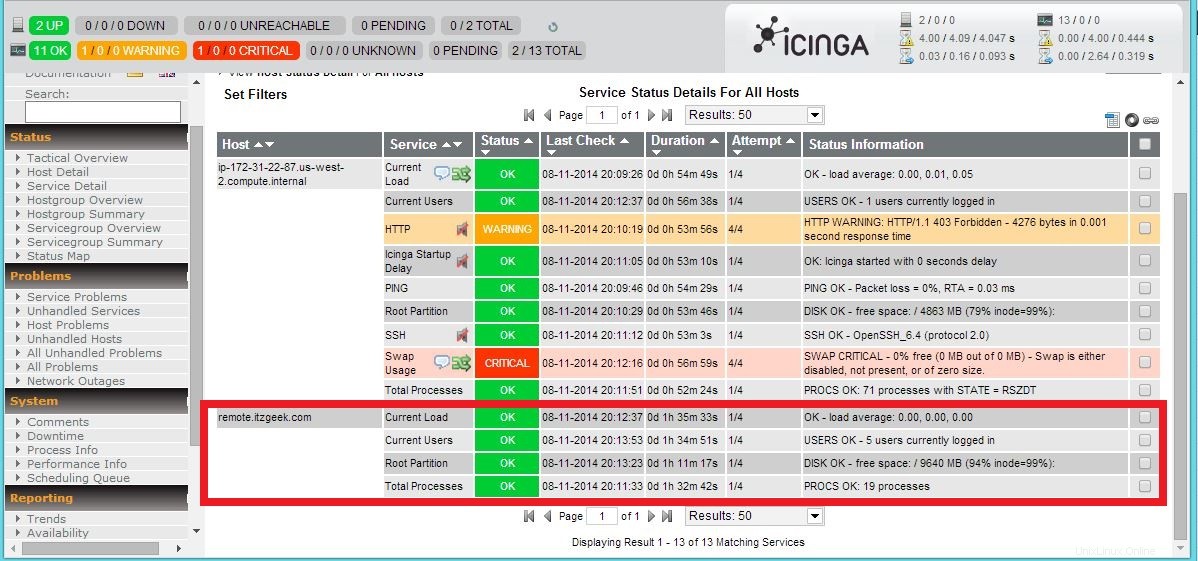
Das ist alles. Jetzt können Sie den Remote-Rechner einfach mit Icinga überwachen.